Google Dokümanlar, herhangi bir belgedeki canlı kelime sayısını görmeyi kolaylaştırır. Google Dokümanlar belgesinin tamamındaki veya yalnızca bir seçimindeki kelime sayısını görüntüleyebilirsiniz.
Bu makalede, Google Dokümanlar için canlı kelime sayısını görmenin çeşitli yollarını ele alacağız; bunlar arasında canlı kelime sayaçlarını içeren birkaç Google Dokümanı eklenti uygulaması ve kullandığınız üçüncü taraf web siteleri de yer alıyor. dokümanlarınızın kelime sayısını kontrol etmek için kullanabilirsiniz.
1. Google Dokümanlar'da Canlı Kelime Sayısını Etkinleştir
Tahmin edebileceğiniz gibi Google Workspace ekibi, Google sürücü 'inizdeki herhangi bir Google Dokümanı için kullanabileceğiniz yerleşik bir kelime sayma aracı oluşturdu. Google Dokümanlar'ı bir tarayıcıda kullanıyorsanız araç çubuğunun üstündeki menüden sayfanın üst kısmındaki Araçlar >Kelime sayısı 'nı seçin. Belgedeki boşluklar hariç sayfa sayısı, sözcük, karakter ve karakter sayısı hakkında bilgi içeren bir açılır pencere göreceksiniz.
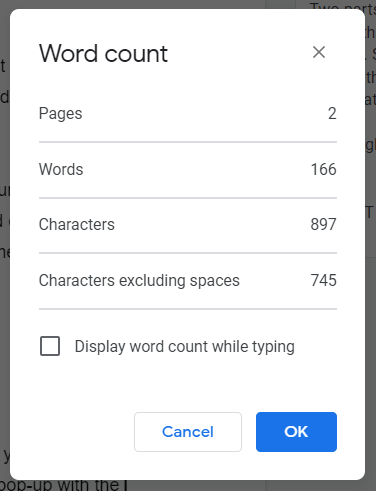
Yazarken kelime sayısını görüntüle onay kutusunu işaretler ve Tamam 'ı seçerseniz, kelime sayısı ekranın sol alt köşesinde görüntülenir. Kelime sayısı yayındadır ve siz yazdıkça sürekli olarak güncellenir. Bunun yerine sayfa sayısını veya karakter sayısını görüntülemeyi tercih ederseniz açılır menüden bu seçenekleri seçebilirsiniz.
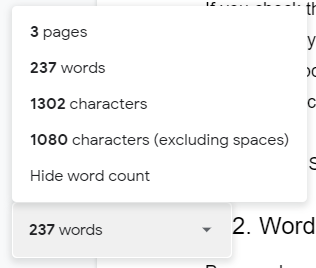
Google Dokümanlar'daki kelime sayısı görüntüsünü hızlı bir şekilde açıp kapatmak için klavye kısayollarını kullanın. Mac'te Komut + Üst Karakter + C tuşlarına basın; PC kullanıcıları Ctrl + Üst Karakter tuşlarına basabilir + C .
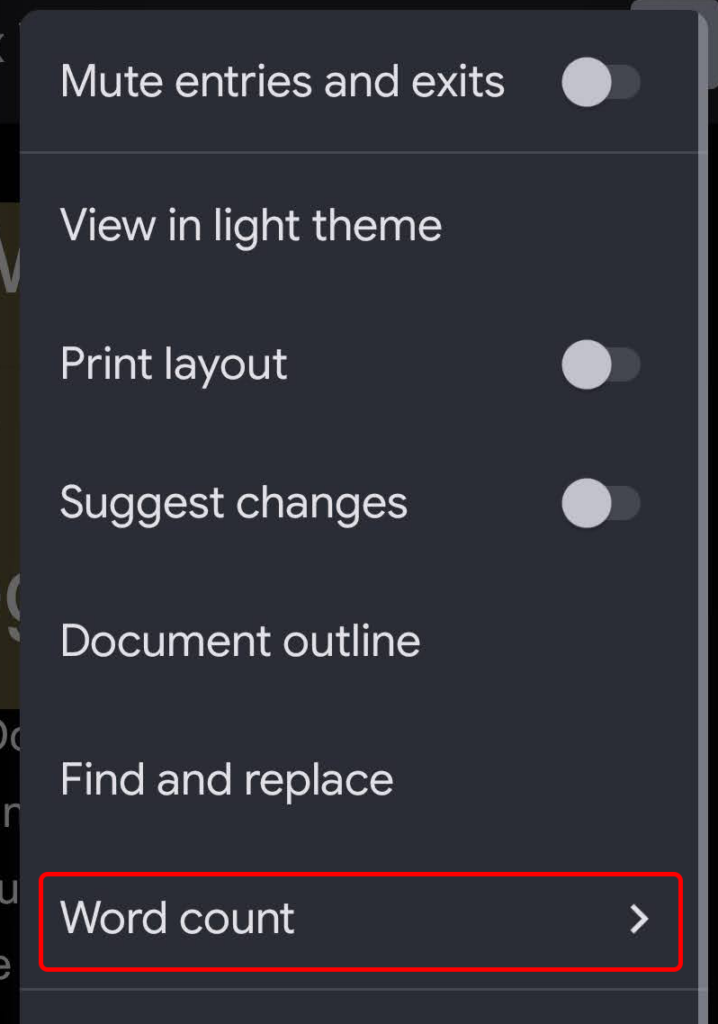
Android ve iOS'ta, Google Dokümanlar uygulamasındaki kelime sayısını üç nokta simgesini ve ardından Kelime sayısı 'nı seçerek görüntüleyebilirsiniz.
Google Doküman'ın yerel kelime sayma aracının üstbilgiler, altbilgiler içindeki kelimeleri veya dipnotları saymadığını unutmamak önemlidir.
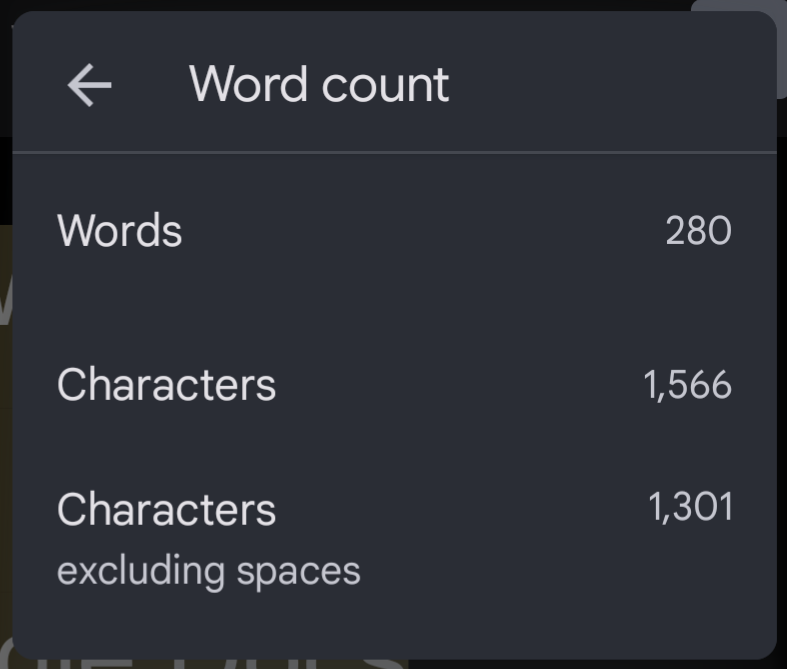
Bir kelime sayımı kutusu, boşluklar dahil ve hariç olmak üzere belgenin karakter sayısını gösterecektir.
2. Word Counter Max for Google Dokümanlar
Google Dokümanlar için Word Counter Max (WC Max), Google Dokümanların yerel kelime sayacında bulunmayan birçok özelliğe sahip bir eklentidir. Örneğin, toplam kelime hedefini belirtebilirsiniz ve WC Max ilerlemenizi görüntüler. Kelime sınırı olan bir yazı ödevi 'iniz varsa ve buna ne kadar yaklaştığınızı bilmek istiyorsanız bu yararlı olabilir..
WC Max aynı zamanda bir oturum kelime sayma özelliği içerir; böylece, eğer bir değerlendirmeye girerseniz, tam olarak ne kadar üretken olduğunuzu görebilirsiniz. Bunun gibi istatistikleri kontrol edebilmek, daha fazlasını daha hızlı yapmak için iş akışınızı iyileştirmenize yardımcı olabilir.
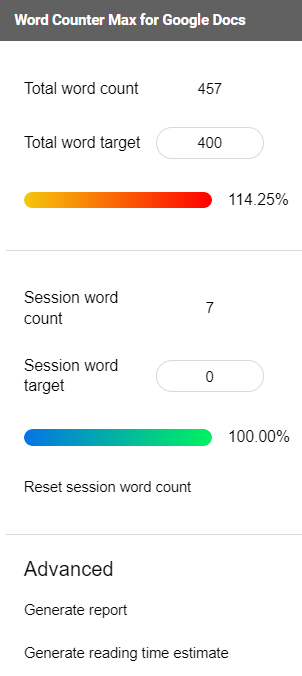
Bu eklenti tam olarak neyin kelime olarak sayılacağını seçmenizi sağlar. Parantez içindeki metni, parantez içindeki metni veya tablo içindeki metni hariç tutabilirsiniz. Hatta eklentiye belirli kelimelerle başlayan paragrafları hariç tutmasını bile söyleyebilirsiniz. Bir diğer harika özellik ise okuma süresi tahminidir.
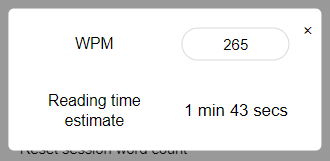
Ekranınızın ortasında bir kelime sayma kutusu görüntülemek için WC Max'in tam görünümünü, minimum görünümünü seçin veya barebone kayan görünümünü tercih edin.
3. Çıkış Yaz
Outwrite, Google Dokümanlar için bir kelime sayacından çok daha fazlası olan bir eklentidir. Daha önce GradeProof olarak bilinen Outwrite, yazım, dilbilgisi, stil ve yapıyla ilgili potansiyel iyileştirmeler için önerilerde bulunur.
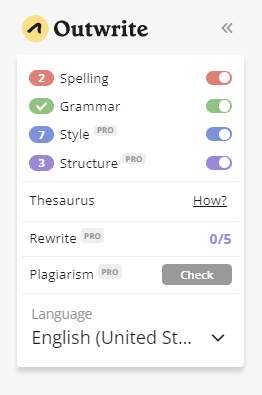
Outwrite ayrıca karakterler, kelimeler, cümleler, kelime başına hece ve cümle başına kelime sayaçları dahil olmak üzere değerli istatistikler sağlar. Dokümanınız için okunabilirlik ve sınıf düzeyinde okuma puanlarının yanı sıra okuma ve konuşma süreleri de oluşturur.
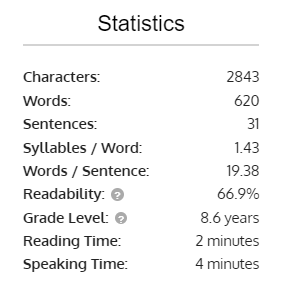
Outwrite'ı temel yazım ve dil bilgisi özelliklerinin ötesinde kullanmak istiyorsanız ayda 9,95 ABD dolarından başlayan ücretli planlardan birine yükseltmeniz gerekir.
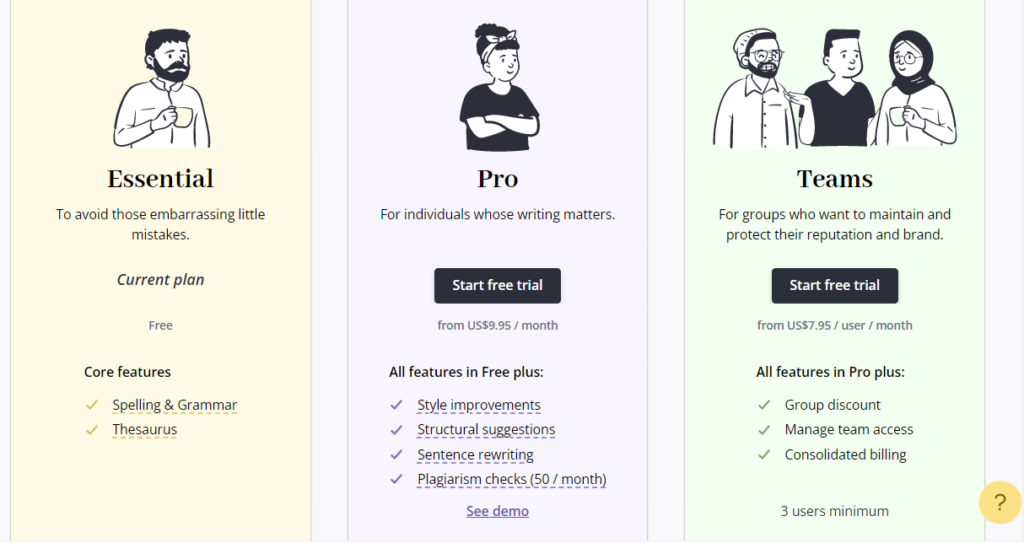
4. PB Yazar Araçları
Google Dokümanlar için PB Yazar Araçları eklentisi, çocuklara yönelik resimli kitap yazanlara yöneliktir ancak her yazarın yararlı bulacağı araçlara sahiptir.
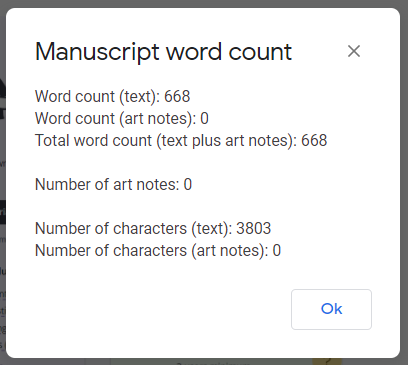
Taslak sözcük sayımı aracı, çizim notları hariç sözcük sayımlarını görüntüler. Resim notlarını, köşeli parantez [ ] içindeki herhangi bir bağımsız metin veya Illo: , Illus: , Illus note gibi standart illüstrasyon kısaltmalarını içeren herhangi bir metin satırı olarak tanır. , Resim notu , İllüstrasyon notu veya Resim .
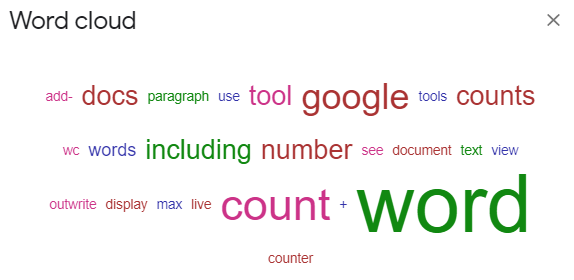
PB Yazar Araçları ayrıca belgenizdeki kelimelerin sıklığını liste veya kelime bulutu olarak görüntüleyebilir.
5. WordCounter.net
WordCounter.net, kelimeleri saymak için yapılmış bir avuç web sitesinden biridir. Metninizi kopyalayıp WordCounter.net'e yapıştırmanız yeterlidir; size kaç kelime ve karaktere sahip olduğunuzu söyleyecektir..
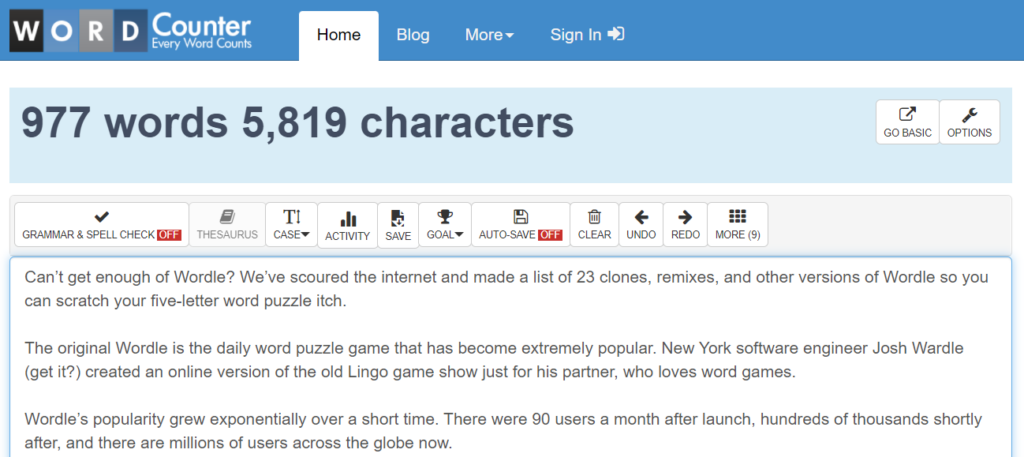
Site seçeneklerini, aşağıdakiler de dahil olmak üzere çok sayıda istatistiği görüntüleyecek şekilde yapılandırabilirsiniz:
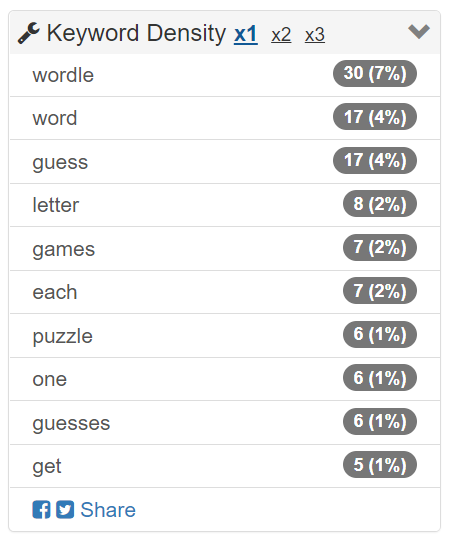
Anahtar kelime yoğunluğu paneli ve bulma ve değiştirme aracı da yararlı olabilir. Ancak tartışmasız, WordCounter.net'in en iyi özelliği Prova Okuma düğmesidir. Bunu seçtiğinizde site metninizi size yüksek sesle okuyacaktır. Sesi açın çünkü metindeki bir hatayı duyduğunuzda onu fark etme olasılığınız daha yüksek olur yüksek sesle söylendi.
6. TheWordCounter.com
TheWordCounter.com, metin yapıştırabileceğiniz başka bir web sitesidir ve kelime sayısını ve diğer bilgileri görüntüler.
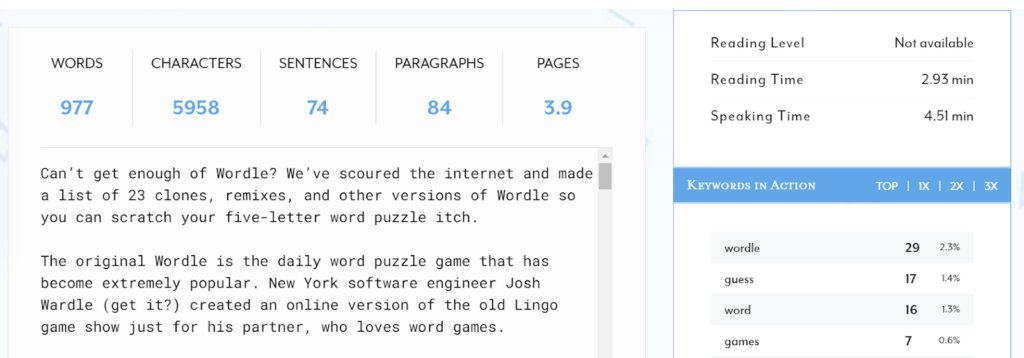
Aksiyondaki Anahtar Kelimeler paneliyle birlikte kelimelerin, karakterlerin, cümlelerin, paragrafların ve sayfaların sayılarını bulacaksınız.
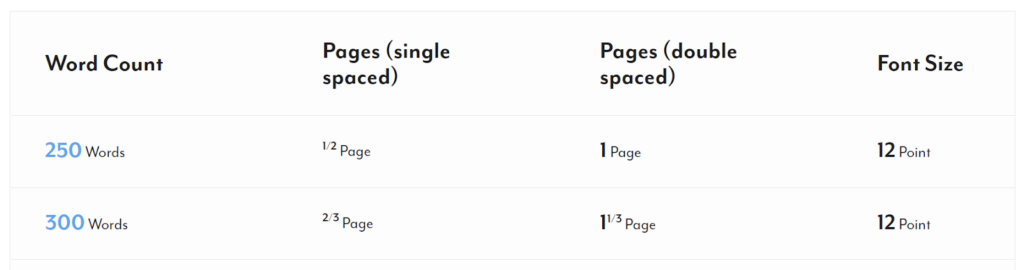
TheWordCounter.com'un SSS'lerine bakın ve kelime sayılarını sayfa sayılarına nasıl çevireceğiniz hakkında mükemmel bilgiler bulacaksınız. Örneğin, 12 puntoluk yazı tipinde 500 kelime genellikle yaklaşık bir tek aralıklı sayfa veya iki çift aralıklı sayfa olacaktır.
7. Microsoft Word'de aç
Google Dokümanınızdaki kelime sayısını görüntülemek için son önerimiz, dokümanınızı Microsoft Word dokümanı olarak indirmenizdir. Bir Google Dokümanını .docx biçiminde dışa aktardığınızda, onu Word'de açabilir ve oradaki kelime sayısını görüntüleyebilirsiniz.
Microsoft Word Windows masaüstü uygulaması kullanıcıları, belgedeki sözcük sayısını görüntülemek için İncele >Kelime Sayısı 'nı seçebilir.
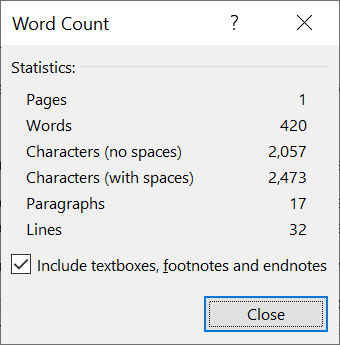
macOS kullanıcıları, Kelime Sayısı kutusunu açmak için durum çubuğundaki kelime sayısını tıklatmalıdır. Web'de Word kullanıyorsanız Düzenleme modundayken Word Online'ın alt kısmındaki çubukta belgenizin kelime sayısını göreceksiniz.
 .
.